Восстановить удаленный лист в Excel
1. Как удалить лист Excel?
Чтобы удалить лист в Excel, вам просто нужно щелкнуть правой кнопкой мыши на листе и выбрать Удалить.
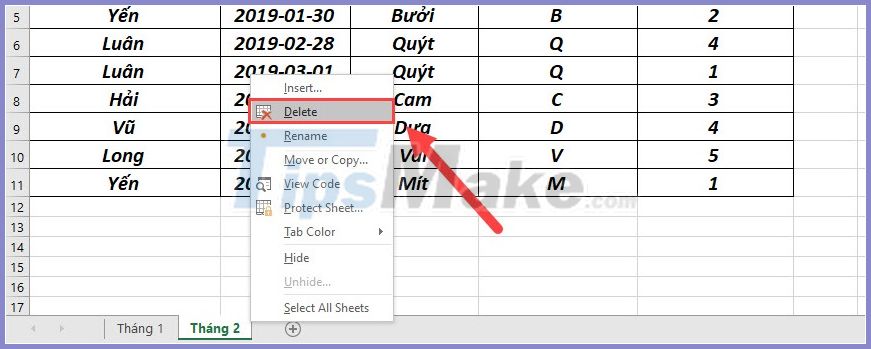
2. Восстановить удаленный лист с помощью Ctrl + Z / Отменить.
Для этого метода не 100% файлов Excel будут успешными, но если вы не попробуете его, как вы узнаете правильно?
Операция: после удаления листа вы выбираете ярлык «Отменить» или нажимаете Ctrl + Z, чтобы вернуть удаленный лист.

3. Отмените сохранение файла Excel, чтобы восстановить лист.
Когда вы удаляете не тот лист в Excel, первое, что вам нужно сделать, – это спокойно справиться с работой. Несохраненный файл не позволит Excel перезаписать ваш файл и сохранит все, как было при открытии файла.
Операция: вы выбираете значок X, чтобы выйти из приложения, Excel спросит вас, хотите ли вы сохранить его или нет? Выберите «Не сохранять», чтобы сохранить все в исходном виде.
Примечание. Если вы много редактировали файл Excel и хотите сохранить отредактированное содержимое, вам следует создать новый файл Excel и скопировать данные перед выходом из приложения.
После выхода из программы Excel вы можете снова открыть файл Excel.

4. Найдите более раннюю резервную копию Excel.
В процессе использования программного обеспечения Excel постоянно создает различные резервные копии, чтобы вы могли восстановить их при необходимости.
Шаг 1: Сначала вы выбираете Файл -> Вариант, чтобы ввести настройки.
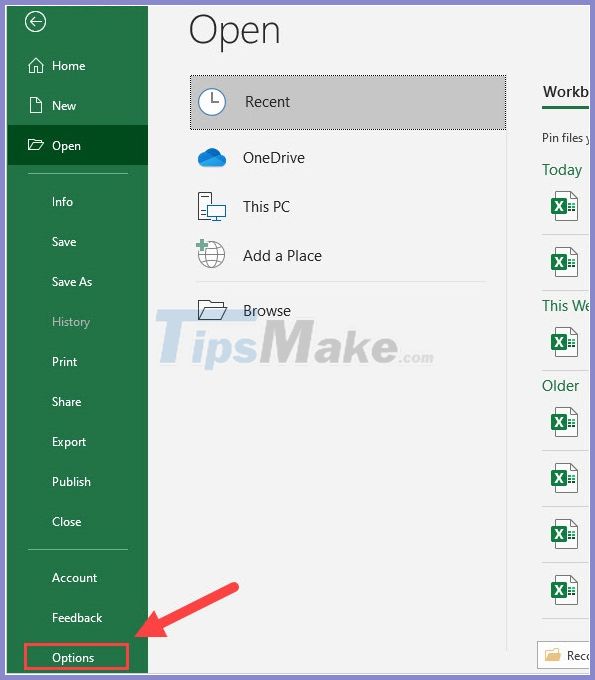
Шаг 2: После этого вы выбираете «Сохранить» (1) и копируете ссылку в расположение файла автовосстановления (2).
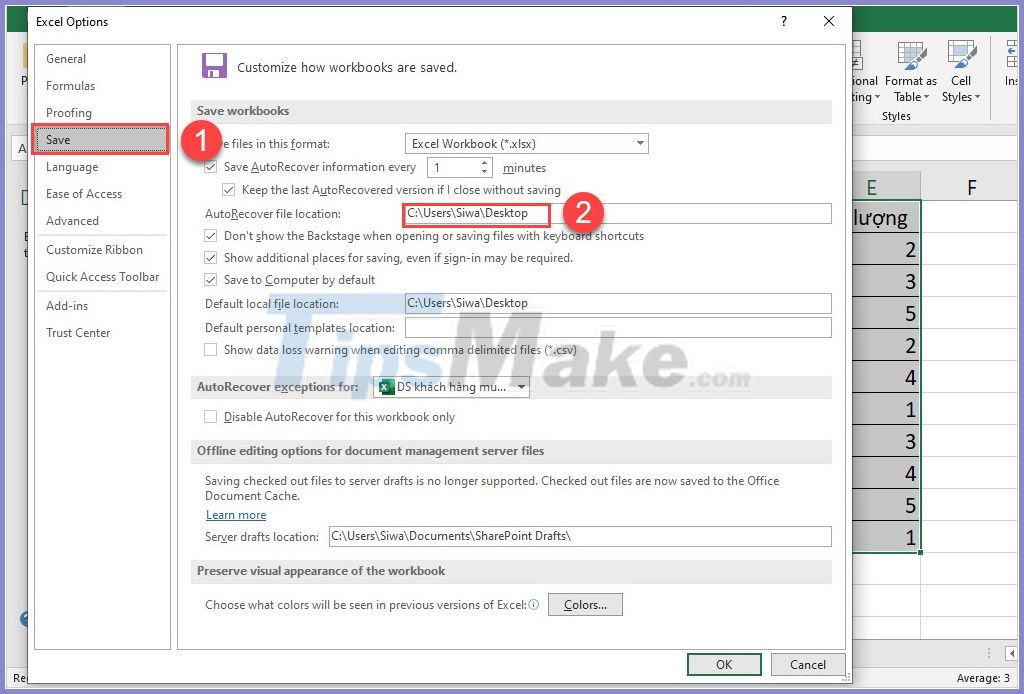
Шаг 3: Затем вернитесь в раздел «Файл» и выберите «Открыть» -> «Недавние» -> «Восстановить несохраненные книги».

Шаг 4: На этом этапе выделите все ссылки, щелкните правой кнопкой мыши и выберите «Вставить», чтобы вставить ссылку, которую мы только что скопировали.

Шаг 5: Теперь вам просто нужно найти, что файл автосохранения Excel завершен, обычно файл автосохранения обычно имеет (Версия…).

Кроме того, вы также можете выполнить поиск в окне восстановления документов после открытия файла автосохранения.
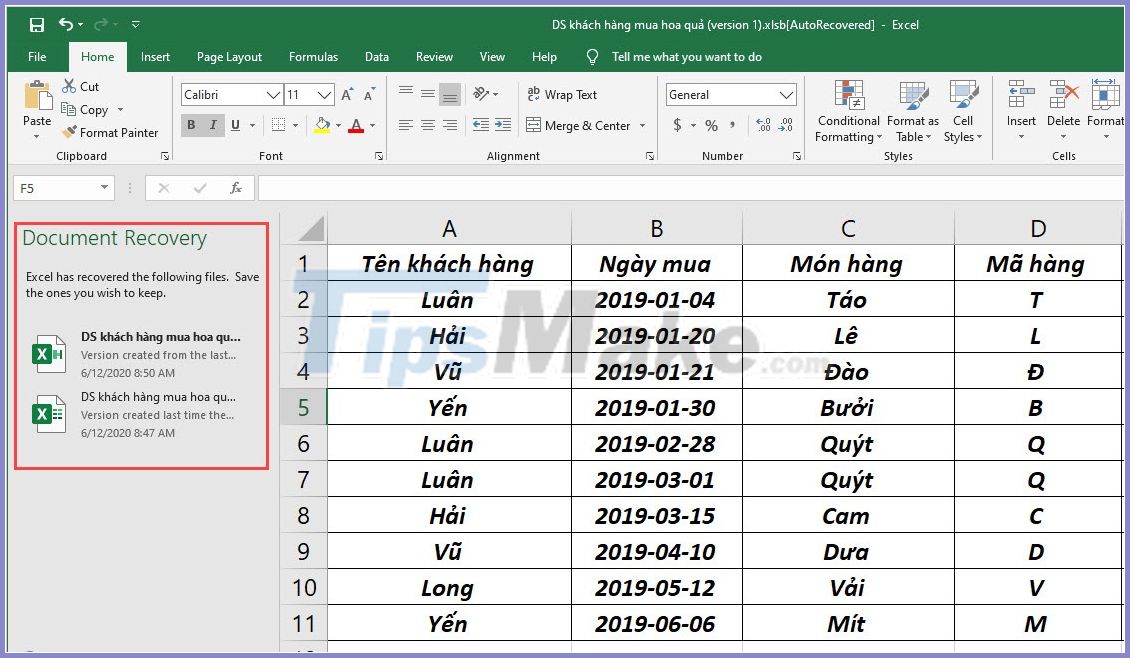
В этой статье TipsMake проинструктировал вас, как восстановить удаленный лист в Excel. Удачи!